
Känns det som om du inte får den bästa bilden från din glänsande nya TV? Vill du se till att du tittar på filmer som de var avsedda att ses? Här är vad du behöver veta om HDTV-bildkvalitet och hur du justerar din set för bästa bild.
Varför TV: n inte kommer med optimal bildkvalitet
De flesta TV-apparater är inte utformade för att ha bästa möjliga bildkvalitet direkt. Istället är de utformade för att vara iögonfallande i showroom, bredvid andra TV-apparater under lysrör. Det betyder att bakgrundsbelysningen är så ljus som möjligt, kontrasten ställs in så att bilden “dyker upp”, skärpan skruvas upp för högt och rörelsen är extremt jämn.

De flesta av dessa funktioner är dock inte idealiska för ditt vardagsrum. Färger som "dyker upp" är vanligtvis fula och inte verklighetstrogna och kan ta bort detaljer från bilden. De alltför ljusa vita har faktiskt en blå nyans, vilket är felaktigt och kan spänna dina ögon när du tittar i mörkret. Dessutom är extra skärpnings- och utjämningsfunktioner vanligtvis bara marknadsföringsgimmicks, och faktiskt Lägg till artefakter till din bild, snarare än att få dem att se bättre ut.
Under lång tid brukade TV-apparater komma med dessa ”levande” inställningar ur lådan, vilket är hemskt för hemmabruk. Om du har en TV som är mer än ett par år gammal kan du fortfarande använda dessa hemska inställningar. Nuförtiden är saker och ting lite bättre, eftersom de flesta TV-apparater kommer att be dig att sätta dem i läget "Hem" eller "Butiksdemo" när du ställer in dem. Men till och med de vanliga "Hem" -inställningarna är mindre än idealiska, även om de inte är lika dåliga som de gamla "levande" inställningarna var.
För bästa möjliga bildkvalitet får du en bättre tittarupplevelse genom att stänga av de flesta av dessa funktioner och justera ljusstyrka, kontrast och färg till mer verklighetstrogna inställningar. Det kanske inte “dyker upp” som det gjorde i butiken, men du ser det faktiskt Mer detaljer i bilden och mer verklighetstrogna färger. När du väl är van vid det kommer du aldrig tillbaka.
Steg ett: Ändra din TV: s bildförinställning
De flesta TV-apparater har olika förinställningar, som "Standard", "Film" och "Levande", som använder olika kombinationer av inställningar. Det första - och största - steget för att få bättre bildkvalitet är att välja rätt förinställning.
Öppna din TV: s inställningsmeny, vanligtvis genom att trycka på "Meny" -knappen på din TV-fjärrkontroll. Hitta förinställningarna för bildläge och aktivera den som är märkt "Film". (På vissa TV-apparater kan detta kallas "THX" eller "Film". Om du inte ser ett sådant alternativ eller inte är säker väljer du "Anpassad".)
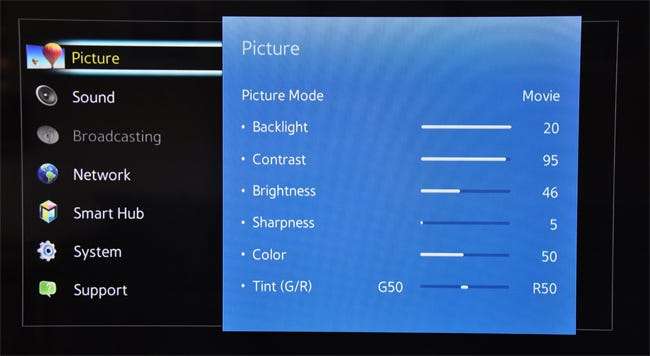
Du borde se att bilden redan ser helt annorlunda ut, beroende på vilket läge din TV var i tidigare (igen, många moderna TV-apparater använder ett "inte" hemskt men fortfarande inte idealiskt "Standard" -läge, men om din TV är äldre eller secondhand kan den använda det fruktansvärda "Vivid" -läget).
Observera att om du är van vid standardinställningarna kan du först bli överväldigad. Till exempel kan filmläget se mörkt och "tvättat ut" i jämförelse, men det beror bara på att andra lägen, särskilt "levande" eller "dynamiska", är för ljusa, övermättade och (ironiskt) a naturlig. (Kom ihåg att om saker och ting är för mörka för att se, kan du alltid sätta upp bakgrundsbelysningen lite högre senare.)
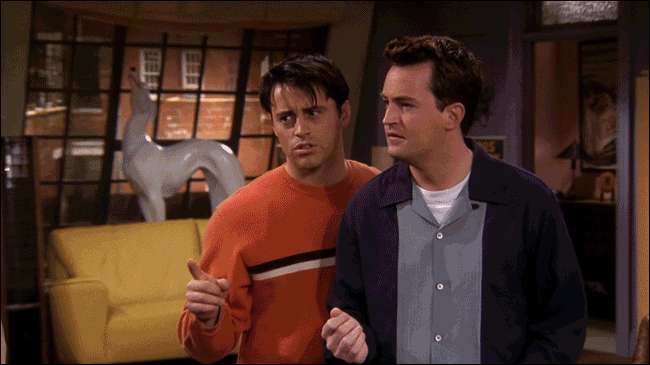
När du har aktiverat filmläget kanske du också tror att vissa vita områden (som moln eller snö) verkar ha en rödaktig nyans, men det är dina ögon som spelar knep igen. Faktum är att den färgen förmodligen är mycket närmare sann vit - de andra lägena har faktiskt en blå nyans som gör dem se ljusare, men det är inte så exakt. Det här filmläget är inte bara verklighetstrogare, men det är mycket mindre hårt för dina ögon - speciellt om du tittar i mörkret.
Dessutom är filmläget på vissa TV-apparater det enda förinställningen som ger dig tillgång till Allt de avancerade inställningarna. Andra förinställningar kan få dem att blockeras eller nedtonas. Detta är viktigt eftersom vi justerar de avancerade inställningarna i steg två och tre.
Steg två: Stäng av onödiga funktioner
Moderna TV-apparater har en mängd avancerade inställningar som gör anspråk på att få bilden att se bättre ut. I själva verket är de flesta av dessa marknadsföringsgimper som är avsedda att förstärka tävlingen, och du bör stänga av dem. Gå tillbaka till TV: ns meny och titta på alla menyerna "Bildalternativ" eller "Avancerade inställningar".
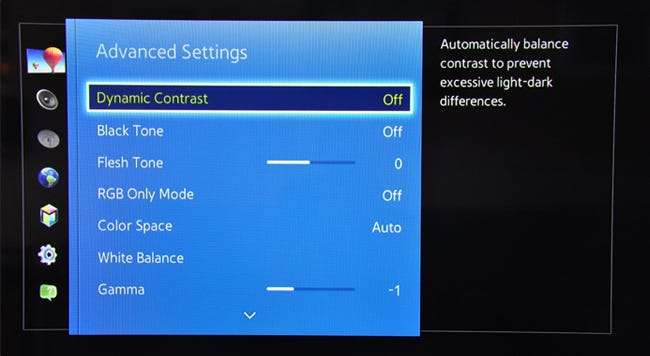
Du bör stänga av de flesta av dessa funktioner, inklusive:
- Dynamisk kontrast , som försöker göra bilden "pop" genom att göra de mörka områdena mörkare och de ljusa områdena ljusare. Tyvärr, med detta aktiverat, förlorar du några detaljer i bilden. I vissa situationer kan detta till och med introducera artefakter som färgband .
- Svart ton eller svart detalj syftar till att göra svarta mörkare, men i likhet med dynamisk kontrast minskar detaljerna i bilden. Dessa skiljer sig från Svart nivå , som du vill ha inställd på RGB Limited (eller motsvarande) om din TV har alternativet.
- Färgtemperatur bör redan hanteras av din förinställning, som beskrivs ovan - men om den inte är det, vill du att den här uppsättningen ska vara det varmaste alternativet, eftersom det sannolikt är att vita ställs in på "äkta vitt" istället för "blåvitt".
- Köttton låter dig justera hudfärger, men på en korrekt kalibrerad TV borde detta inte vara nödvändigt. I själva verket kan det orsaka andra konstigheter, som blonda människor med rosa strimmor i håret. Lämna detta vid 0.
- Brusreducering eller DNR låter som en bra sak, men för HD-innehåll som Blu-Ray-skivor kommer det att orsaka fler problem än det löser. (Det kan dock vara användbart för vissa videor av låg kvalitet, som VHS-band.)
-
Spelläge
minskar fördröjningen mellan din spelkonsol och TV: n för superresponsiva videospel. För filmer och TV är det bäst att stänga av det, eftersom det kan sänka bildkvaliteten.
RELATERAD: Varför ser min nya HDTV: s bild snabbare ut och "smidig"?
- Rörelseinterpolation kan kallas något annat på din TV - Samsung kallar det Auto Motion Plus, Sony kallar det MotionFlow och så vidare. Detta skapar nya ramar mellan de i din video, utjämnar rörelse och orsakar det som vanligtvis kallas såpeffekten . Detta är mest personlig preferens - många människor hatar det, medan andra gillar det (speciellt för sport).

Vissa av dessa funktioner kan ha olika namn beroende på din TV-tillverkare. Om du är osäker på vad en inställning gör, google den och se om den matchar någon av ovanstående beskrivningar.
Det finns naturligtvis några undantag från denna regel. Lokal LED-dimning kan till exempel vara en bra funktion om den implementeras bra (men ibland kan det orsaka flimmer). Prova det både på och av för att se vilka du föredrar.
Om du är osäker kan du dock inte gå för fel om du inte är säker på vad en funktion gör.
Steg tre: Justera dina inställningar med en kalibreringsskiva
Steg ett och två bör ta dig för det mesta. Om du är villig att göra lite mer arbete kan du finjustera några av TV: ns andra inställningar för att verkligen ringa i optimal bildkvalitet.
Du behöver en kalibreringsskiva för att utföra detta steg. Vi kommer att använda gratis AVS 709-mönster finns här . Du kan antingen bränna den till en Blu-ray-skiva eller kopiera MP4-versionen till en flash-enhet och använda din Blu-ray-spelare, Xbox, PlayStation eller annan USB-aktiverad enhet för att spela testmönstren på din TV.
Det finns många andra kalibreringsskivor där ute som du kan köpa, som Spears & Munsil HD-riktmärke , Disneys värld av underverk , eller Essentials för digital video . Och om du har en Apple TV eller Android TV, THX Tune-Up-appen ( Apple TV , Android TV ) kan också gå igenom en liknande process. För dagens ändamål använder vi den kostnadsfria AVS 709-skivan för att göra allt vi behöver på nästan vilken TV som helst.
När du har gjort mönstren redo att spela på din TV, läs vidare - vi börjar med några grundläggande justeringar och flyttar sedan till något mer avancerat område.
Justera ljusstyrka och kontrast för djupa svarta och maximal detalj
RELATERAD: Förstärk din TV: s bakgrundsbelysning --- inte ljusstyrkan --- för att göra den ljusare
Först vill du justera TV: ns ljusstyrka, vilket påverkar hur mörka dina svarta är ( inte förväxlas med inställningen för bakgrundsbelysning , som du kan ställa in på vad som är bekvämt för dina ögon).
Gå till AVS 709-skivan, gå till Basic Settings och spela det första kapitlet, “Black Clipping”. Följande bild visas på skärmen.
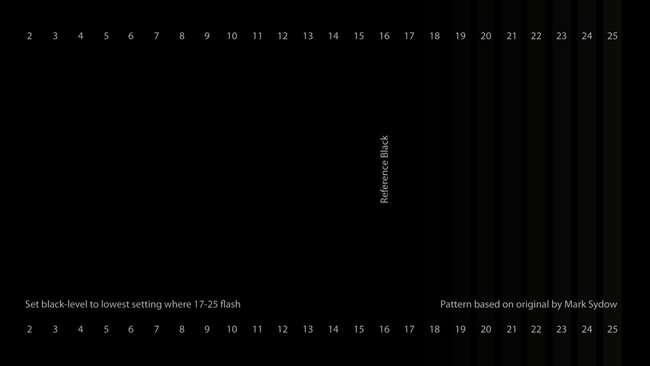
Öppna sedan TV: ns meny och gå till inställningen Ljusstyrka. Sänk ner det tills de svarta staplarna till höger börjar försvinna, och öka det sedan ett steg i taget. Du vill att ljusstyrkan ska vara inställd så att du bara knappt ser den svarta stapeln vid 17. Om du ställer in ljusstyrkan något lägre än så förlorar du detaljer när dina svarta blir krossade.
Inställningen av kontrast är liknande. Gå till kapitel 3 i grundinställningarna, kallad “White Clipping”. Det ser ut så här:
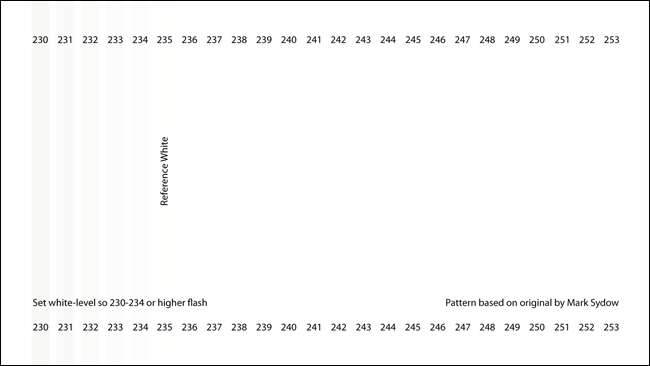
Öppna sedan TV: ns meny och gå till inställningen Kontrast. Ställ den så högt du kan medan du fortfarande kan se de distinkta grå staplarna från 230 till 234. Om en av dem blir så vit som bakgrunden, sänk kontrasten lite.
Om det innebär att du ställer in din kontrast till det maximala värdet är det bra. Oroa dig inte om du också ser vita värden över 234 - det är normalt på vissa TV-apparater. Du vill bara inte att staplarna 234 eller lägre ska försvinna.
När du har justerat kontrasten, gå tillbaka och justera ljusstyrkan igen och se till att du är på rätt nivå. Att ändra kontrasten kan påverka den optimala ljusstyrkan och vice versa. När du väl har gått igenom båda en andra gång borde du kunna hitta den perfekta inställningen för var och en.
Tweak Overscan och Sharpness för en Pixel-perfekt bild
RELATERAD: HDTV Overscan: Vad det är och varför du borde (troligen) stänga av det
Tillbaka i tiden för stora CRT-tv använde innehållsskapare något som kallas overscan för att säkerställa att bilden fylls på skärmen. Det skulle skära av en liten del av bilden runt kanterna, vanligtvis med ett par procent. Men på moderna digitala LCD-TV-apparater är detta en dålig sak - om din skärm har 1920 × 1080 pixlar och din Blu-ray har 1920 × 1080 pixlar information, vill du att varje pixel ska visas exakt där den ska - annars kommer din TV zoomar in på bilden, sakerna blir inte lika skarpa och du får inte den pixel-perfekta bilden.
Ack, överskanning finns fortfarande på moderna TV-apparater, så du vill se till att det är avstängt. På AVS 709-skivan, gå tillbaka till menyn Basic Patterns och gå till chatper 5, “Sharpness & Overscan”. Du ser ungefär så här:

Om du ser den vita linjen med en pixel runt bildens utsida är du redo - överskanning är avstängd. Annars måste du hoppa in i TV: ns meny och stäng av överskanning . Om du inte kan få det att passa perfekt kan du också behöva inaktivera överskanning på din Blu-ray-spelare eller digitalbox.
När det är klart kan du gå vidare till att justera skärpan, som använder samma testmönster. Många TV-apparater kommer ut ur lådan med skärpan som är uppringd för högt, och även om det kan se bra ut vid första anblicken, kan kantförbättringsalgoritmen faktiskt skapa massor av artefakter som gör bilden värre.
I de flesta fall kan du förmodligen bara vrida Skärpa ner till 0 — som visar filmen, pixel för pixel, som den är på skivan. Men om du vill lägga till lite skärpning hjälper det här testmönstret dig att hitta rätt nivå. Vrid skärpan upp tills du börjar se a Moiré-mönster runt någon av de svarta linjerna, särskilt de riktigt magra. Så snart du ser det, vrid ner skärpan tills de försvinner. Det är den högsta skärpan som kan vara utan att orsaka allvarliga artefakter.
Fixa färgmättnad och nyans för mer exakta färger
Slutligen är det dags att justera de faktiska färgerna på skärmen. Du kan inte göra seriös färgjustering utan en färgmätare, men du kan utföra några grundläggande justeringar som ska få dig nära, förutsatt att du har en anständig TV.
Det finns två sätt att utföra denna justering. Om din TV har ett inbyggt “RGB Mode” eller “Blue Mode” är du gyllene - gräva igenom inställningarna och se om du kan hitta något med det namnet.
Om den inte gör det behöver du ett par blå filterglasögon. De kommer med några av de ovannämnda kalibreringsskivorna, men om du använder den kostnadsfria AVS 709-skivan som vi måste du köpa ett par - THX säljer dem för $ 5 .
För att justera färgmättnad och nyans, gå till kapitel 4 i Grundinställningar, “Blinkande färgstaplar”. Det ser ut så här:
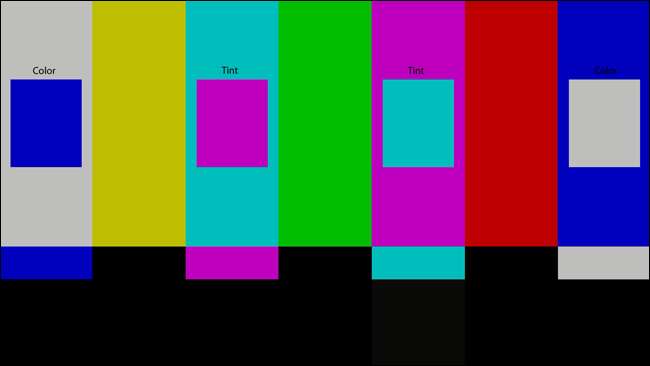
Slå sedan på blått läge eller sätt på dina blå filterglasögon. När du har gjort det bör skärmen se lite mer ut så här:

Ditt mål är att få det blå inuti rutorna så att det matchar det blå i motsvarande fält. Börja med att justera inställningen "Färg" på din TV - vrid den uppåt eller nedåt tills de yttre staplarna matchar deras lådor så nära som möjligt.
Fortsätt sedan till Tint och gör samma sak med de två mellersta staplarna. Observera att när du justerar nyansen kommer färgstaplarna på utsidan också att bli lite klara, eftersom båda dessa inställningar är lite beroende av varandra. Så fortsätt att bläddra fram och tillbaka mellan de två och justera dem tills alla fyra rutorna matchar alla fyra staplarna.
Kontrollera dina färger och finjustera om det behövs
Vid den här tiden borde du vara mestadels klar. Du kan gå tillbaka och dubbelkolla alla dina inställningar nu (om någon av dem påverkade de andra), och jag gillar att gå in i Misc Patterns> Extra avsnitt på AVS 709-skivan och kontrollera några extra mönster. Grayscale-rampen är användbar för att se om du får någon färgband , och Color Steps och Color Clipping säkerställer att färgerna inte blöder tillsammans. Om du ser problem med dessa mönster är det troligt att du har aktiverat någon avancerad inställning som du inte borde, så du bör gå tillbaka och experimentera tills gråskala rampen ser så gradvis ut som möjligt, färgstegen ser olika ut från varandra och färgklippningen visar varje distinkt stapel till vänster på skärmen.
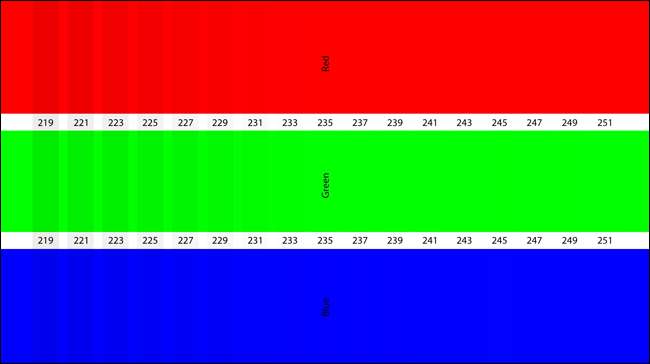
När du är nöjd med hur allt är inställt kan du ta en film och se hur det ser ut. Det borde vara en förbättring jämfört med den "livliga" inställningen.

Kom ihåg att saker kan se lite mer avstängda jämfört med den levande inställningen, men ge dina ögon lite tid att vänja sig vid förändringen. I slutet av dagen kommer dessa justeringar att säkerställa att du får ut det mesta av detaljerna från din TV och att du ser filmerna pixel-för-pixel som de var avsedda - eller åtminstone så nära du kan få utan professionell kalibrering.
Talar om vilka…
Det enklare alternativet: Är professionell kalibrering värt det?

Om allt som låter som för mycket arbete för dig - eller om du vill få det absolut mest från din TV - en professionell kalibrator kan vara svaret.
Priset på en professionell kalibrator kan variera mycket, men i genomsnitt kostar de cirka 300 till 500 dollar (även om du ibland kan hitta billigare eller dyrare). En professionell kalibrator kommer att göra alla ovanstående justeringar, plus några fler som du inte kan göra med ögonen. Genom att använda specialutrustning kan en kalibrator göra din gråskala perfekt, kartlägga ditt färgområde och justera gamma efter dina önskemål.
Denna del av processen handlar lite mer om att följa en viss standard än att få perfekt bildkvalitet. Det säkerställer att när du tittar Avatar Kommer Na’vi att vara samma blå nyans som James Cameron såg i redigeringsrummet. Den vita snön in Planeten jorden kommer att vara en äkta vit, inte driva mot andra nyanser som blått eller rött.
Vissa paneler kommer att vara ganska nära noggranna efter de grundläggande justeringarna som vi diskuterade i den här artikeln, medan andra TV-apparater behöver professionell kalibrering för att se var som helst nära exakt.
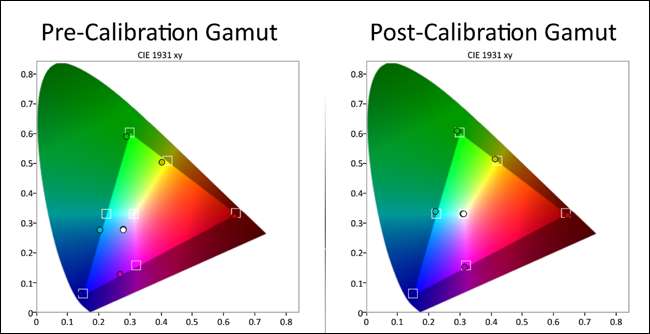
Så hur vet du om det är värt pengarna? Det handlar mest om hur kritisk du är för din bild. Om du är en av de människor som vill ha en så korrekt bild som möjligt, kan professionell kalibrering löna sig för dig. Men om du bara tittar på enstaka komedi i ett vackert upplyst vardagsrum och din TV ser bra ut efter justeringarna ovan kanske du inte behöver gå längre.
Kostnaden och komplexiteten för din installation kan också göra stor skillnad. Om du har en avancerad videomottagare som också har sina egna bildjusteringar kan en professionell kalibrator hjälpa dig att förstå allt. Om du har en TV som kostar $ 2000 kan en kalibrering på 300 $ vara ett litet pris att betala för perfekt bild - medan det kan verka alltför dyrt för en TV som i sig själv var 300 $.
Och naturligtvis, ju mindre av ovanstående arbete du vill göra själv, desto mer är en professionell kalibrator värd dina pengar. 300 $ kan vara mycket pengar om du går från "nästan där" till "perfekt", men väl värt det om du går från "dåliga levande inställningar" till "perfekt". Detta gäller särskilt om du inte är superteknisk till att börja med - en kalibrator kan hitta små saker du saknade som kan göra stor skillnad (som en kabelbox som fastnat i standarddefinition istället för HD).
Du kan få en kalibrering från big-box-butiker som Best Buy, vanligtvis för ganska billiga - men det är svårt att veta vad du får, eftersom de använder så många kalibratorer. Vissa kan vara bra, andra kan vara hemska. Om du verkligen vill se till att du får dina pengar är det bäst att söka efter en lista över ISF- eller THX-certifierade kalibratorer i ditt område. Du kan hitta bra listor för ISF calibrators here och THX-kalibratorer här , liksom webbplatser som AVS Forum . Hitta en kalibrator med ett gott rykte. Fråga dem om deras tjänster - vilken typ av utrustning de använder, hur länge de har varit i branschen och om de erbjuder dig en fullständig rapport efter kalibrering av ditt set. Om du gör lite due diligence kan du vara mycket mer säker på att du har valt en bra person till jobbet.
Kom ihåg: Din TV är bara lika bra som källmaterialet

Slutligen bör vi påminna dig: din TV är bara lika bra som videon du spelar på den. Du kan kalibrera din TV för att passa perfekt till alla standarder där ute, men ingen kalibrering kommer att spara dig från en dålig kvalitetsvideo. Om du använder DVD istället för Blu-Ray får du inte bästa möjliga kvalitet. Streaming av video som Netflix kommer alltid att vara mer komprimerad än dess Blu-Ray-motsvarigheter. Och om du olagligt piratkopierar avsnitt av Game of Thrones av låg kvalitet istället för att titta på den riktiga saken kommer du att ha dålig tid.
RELATERAD: Hur kan du få DVD-skivor att se bättre ut på din HDTV?
Så när du går igenom ovanstående process, se till att du får dina filmer och program i bästa kvalitet som de finns i. Blu-ray är den bästa kvaliteten som de flesta konsumenter kan få. Om du inte kan göra det räcker HD-streaming eller HD-nedladdningar (från butiker som iTunes), med DVD-skivor som en sista utväg (om filmen eller showen inte finns tillgänglig i HD någonstans). Om du tvingas titta på något på DVD, en bättre DVD-spelare kan få saker att se lite skarpare ut på en HDTV.
Dessutom behärskar inte alla filmer perfekt. Vissa filmer är bara lite mer tvättade än andra eller överskärpades när de sattes på en Blu-ray-skiva, och det finns inget du kan göra åt det. Dessa inställningar matchar hur de flesta filmer behärskades, men förvänta dig inte att alla filmer ser perfekta ut - om studion inte gjorde sitt jobb bra kommer det att gå igenom på TV: n, oavsett vilka inställningar du använder.
TV-kvalitet är ett överraskande komplext ämne, men med lite forskning och tweaking blir du förvånad över hur mycket bättre du kan få din bild att se ut. Kom bara ihåg: de här tipsen kan göra att din bild ser svag ut eller tvättas ut vid första anblicken, men det är mest dina ögon som spelar trick på dig. Således redigerades och färgades dessa filmer och program och hur de skulle ses i teatern hemma. Ge dig själv lite tid att vänja dig vid det, och du kommer förmodligen se hur mycket bättre det verkligen är.
Särskilt tack till kalibratorer David abrams , Ray Coronado och Bill Hergonson för att erbjuda sin expertis när vi skrev den här artikeln.
Bildkrediter: archidea / Bigstock, Robert Scoble / Flickr







